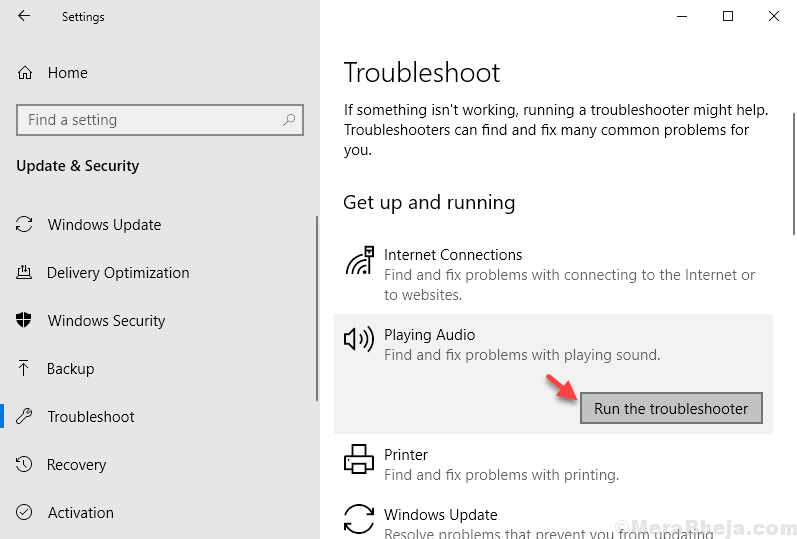Föråldrade drivrutiner kan förstöra din Voicemod-upplevelse
- Voicemod är en rolig app för att ändra din röst och lura dina vänner med massor av förinstallerade ljudeffekter.
- Appen låter dig också lägga till anpassade ljud och använda dem med olika spel- och streamingplattformar.
- Det kan dock misslyckas att fungera ibland på grund av en bugg, drivrutinsproblem eller om mikrofonen inte är korrekt konfigurerad och det är vad vi kommer att fixa idag.

XINSTALLERA GENOM ATT KLICKA PÅ LADDA FILEN
Denna programvara kommer att reparera vanliga datorfel, skydda dig från filförlust, skadlig programvara, maskinvarufel och optimera din dator för maximal prestanda. Fixa PC-problem och ta bort virus nu i tre enkla steg:
- Ladda ner Restoro PC Repair Tool som kommer med patenterad teknologi (patent tillgängligt här).
- Klick Starta skanning för att hitta Windows-problem som kan orsaka PC-problem.
- Klick Reparera allt för att åtgärda problem som påverkar din dators säkerhet och prestanda.
- Restoro har laddats ner av 0 läsare denna månad.
Voicemod Soundboard fungerar inte på din Windows 11-dator? Oroa dig inte eftersom du inte är ensam.
Den här populära appen låter dig sätta krydda på ditt innehåll på Discord, Skype, Zoom eller Fortnite, med roliga voiceovers, meme-ljudeffekter och mer.
Men ibland slutar det bara att fungera och leder till besvikelse för appälskare. Även om bara omstart av Voicemod ibland kan hjälpa till att lösa problemet, gör det i de flesta fall inte det.
Men om du letar efter bästa soundboards för Discord, kan du hänvisa till vårt detaljerade inlägg om detsamma.
Innan vi går vidare till lösningarna kommer vi att diskutera möjliga orsaker som kan leda till att Voicemod Soundboard inte fungerar på Windows 11-problem.
Varför fungerar inte mitt Voicemod Soundboard?
Några av anledningarna till att din Voicemod Soundboard-app inte fungerar är:
- Väntande Windows-uppdatering
- Felaktigt val av mikrofon
- Voicemod-drivrutinerna fungerar inte korrekt
- På grund av en bugg i appen
Därför har vi nämnt tre av de mest effektiva felsökningsmetoderna för att fixa problemet med Voicemod Soundboard som inte fungerar.
Hur fixar jag att min Voicemod inte fungerar?
1. Uppdatera ditt Windows
- tryck på Vinna + jag tangenterna tillsammans för att starta Windows inställningar app.
- Klicka på Windows uppdatering till vänster.

- Gå nu till höger och klicka på Sök efter uppdateringar.
- Windows kommer nu att leta efter uppdateringar och visa resultaten nedan.
- När du ser den tillgängliga uppdateringen, klicka på Ladda ner och installera.

- När nedladdningen är klar, klicka på Starta om nu.

- När datorn startar om kommer Windows att slutföra installationen av uppdateringen.
Du kan nu ha kul med att byta röster eftersom Voicemod Soundboard-problemet inte fungerar på Windows 11 bör lösas.
2. Ställ in din mikrofon korrekt
- Öppna Skype och klicka på ditt foto uppe till vänster.

- Välj inställningar från menyn.

- I den Skype-inställningar fönster, klicka på Ljud video på vänstra sidan.

- Gå nu till höger, gå till Mikrofon och välj inmatningsenhet från rullgardinsmenyn.

- När du är klar öppnar du Voicemod app och slå på Röstförändrare på botten.

Nu borde din Voicemod Soundboard-app fungera bra.
Voicemod Soundboard kanske inte fungerar för dig om ljudinställningarna i spelappen du använder inte är korrekt inställda.
Om du till exempel använder Skype, Zoom eller Discord, kontrollera om mikrofonen är vald som din inmatningsenhet.
3. Installera om Voicemod-drivrutinen
- tryck på Vinna + R tangenterna samtidigt för att starta Springa trösta.
- Typ devmgmt.msc och slå Stiga på att öppna Enhetshanteraren fönster.

- Klicka för att expandera Ljudingångar och enheter sektion.
- Här, högerklicka på Line (Voicemod Virtual Audio Device (WDM)) och välj Uppdatera drivrutinen.

- I den Uppdatera drivrutiner fönster, välj Sök automatiskt efter drivrutiner.

- Windows kommer nu att börja leta efter de senaste drivrutinerna. Om den är tillgänglig kommer den att tillämpa den senaste versionen automatiskt.
Stäng nu Enhetshanteraren, starta om din dator och kontrollera om Voicemod Soundboard fungerar bra nu.
- 5 bästa röstväxlarprogramvaran för Windows
- 5 bästa verktygen för att ändra din röst på Skype med
- 5 bästa mjukvaran för att ändra din accent
- Discord-ljud avbryts hela tiden? Prova dessa snabba metoder
Alternativt kan du också avinstallera Voicemod-appen och installera om dess senaste version från den officiell hemsida och detta borde lösa problemet i de flesta fall.
Och om du vill se till att dina drivrutiner alltid är uppdaterade, använd DriverFix. Det är en lätt, diskret app som kan köras i bakgrunden och automatiskt uppdatera drivrutiner så snart en ny version släpps.

DriverFix
Få toppprestanda för din dator genom att hålla alla dina drivrutiner uppdaterade, med minimal ansträngning!
Detta hjälper dig att bli av med eventuella buggar som kan göra att Voicemod Soundboard inte fungerar.
Men om Voicemod kan inte känna igen mikrofonen, vi har en bra guide om hur du åtgärdar problemet
Men om Voicemod Soundboard-appen fortfarande inte fungerar för dig kan du lämna ditt meddelande i kommentarsfältet nedan.
 Har du fortfarande problem?Fixa dem med det här verktyget:
Har du fortfarande problem?Fixa dem med det här verktyget:
- Ladda ner detta PC Repair Tool betygsatt Bra på TrustPilot.com (nedladdningen börjar på denna sida).
- Klick Starta skanning för att hitta Windows-problem som kan orsaka PC-problem.
- Klick Reparera allt för att åtgärda problem med patenterad teknik (Exklusiv rabatt för våra läsare).
Restoro har laddats ner av 0 läsare denna månad.